Jos etsit tehokasta live-videon suoratoistoalustaa, Twitch voi olla hyvä valinta. Tätä uskomatonta alustaa voidaan käyttää videopelaamiseen, chat-alustoihin, katselusuoraan ja paljon muuta. Sen lisäksi, että se on loistava suoratoistoportaali, se toimii myös uskomattoman hyvin chattailuun pelatessasi pelejä.
Sitä voivat käyttää sekä ammatti- että amatööripelaajat, aloittelijat voivat käyttää sitä pelien katseluun, kun taas edistyneet pelaajat voivat käyttää sitä suoratoistoon. Se tukee useita pelialustoja ja toimii hyvin erilaisissa älypuhelimissa, tietokoneissa, älytelevisioissa ja muissa iOS-laitteissa. Asenna ja katso Twitch nauttiaksesi suosikkipeleistäsi.
Onko Twitch-sovellus Rokussa?
Valitettavasti vastaus tähän kysymykseen ei. Huolimatta siitä, että sovellus on monialustainen, sovelluksesta ei ole saatavilla virallista versiota Rokussa.
Mutta älä lannistu, voit suoratoistaa ja katsella Twitchiä Rokulla useilla tavoilla. Mutta ennen sitä tarkastellaan nopeasti joitain sen ominaisuuksia.
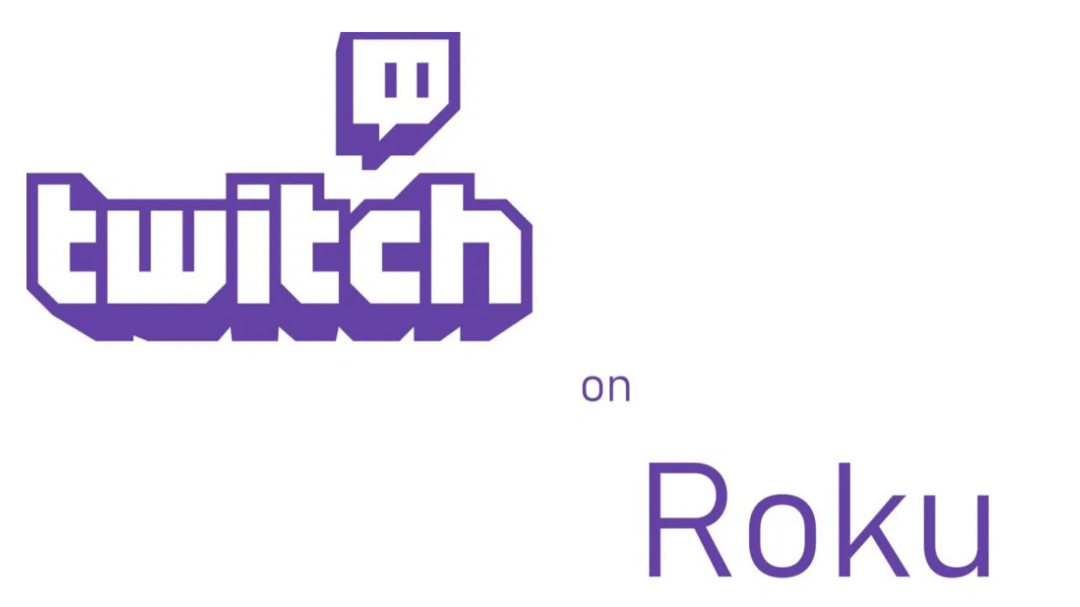
Twitchin ominaisuudet
- Sitä voidaan käyttää suosikkipelisisältösi lähettämiseen.
- Se tukee live-chatia pelisessioiden aikana.
- Voit käyttää Twitchiä katsomaan pelaajia pelaamaan erilaisia pelejä, kuten PUBG, FIFA jne.
- Jos analysoit katselumalliasi ja ehdotat samanlaisia uusia streameja.
- Sitä voidaan käyttää ainutlaatuisten ohjelmien ja interaktiivisten uutisvideoiden katseluun.
Luemme eteenpäin oppiaksemme menetelmästä asentaa Twitch Rokuun.
Lue lisää: Parhaat ilmaiset TV-suoratoistosivustot online-TV-ohjelmien katseluun
Kuinka asentaa Twitch Rokuun:
Koska Twitch ei ole saatavilla Rokulla, meidän on luotettava kolmansien osapuolien lähteisiin katsoaksemme Twitchiä Rokulla. Täällä olemme laatineet sinulle yksityiskohtaisen yhteenvedon, joten ilman pitkiä puheita opetellaan katsomaan Twitchiä Rokulla vuonna 2020.
- Aloita käynnistämällä Internet-selain ja vieraile Rokun verkkosivuilla.
- Anna kirjautumistietosi.
- Napsauta näytön oikeasta yläkulmasta kolmen rivin kuvaketta.
- Napsauta nyt avattavasta valikosta ensimmäistä vaihtoehtoa ja valitse "isku tililleni" jonka jälkeen "Lisää kanava koodilla".
- Kanavan pääsykoodipalkki tulee näkyviin näytölle. Kirjoita koodipalkkiin TwitchTV ja napsauta Lisää kanava -painiketta ja paina OK. (Jos saat hälytyksen, jonka mukaan kanava, jota yrität lisätä, ei ole sertifioitu, voit jättää sen huomiotta.)
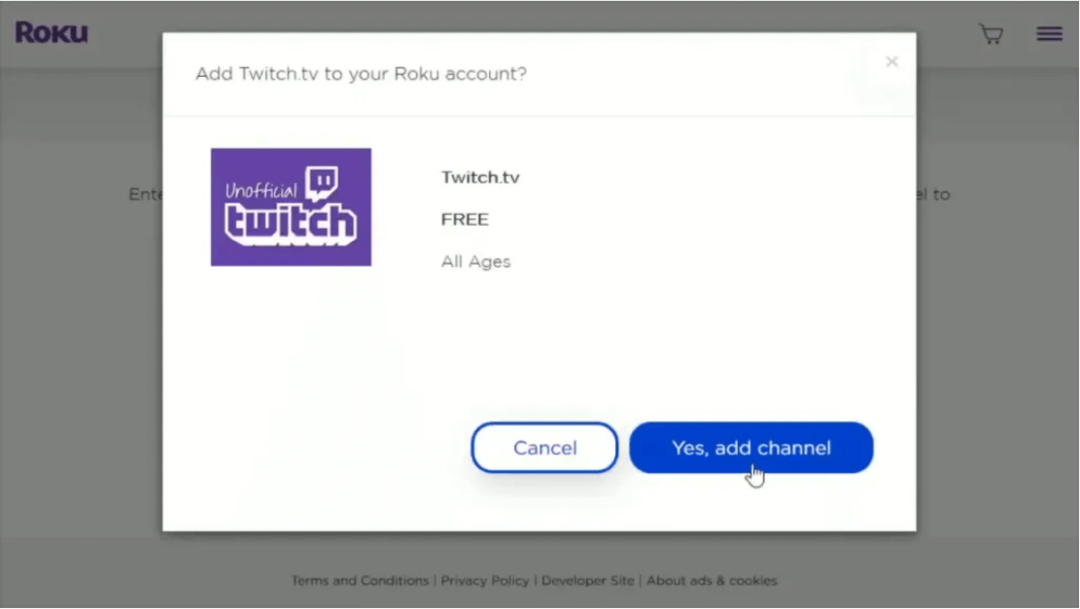
- Napsauta viimeisessä ikkunassa Kyllä-painiketta lisätäksesi Twitchin onnistuneesti. Saat myös vahvistusviestin onnistuneen lisäyksen jälkeen.
Katso Twitch On Roku TV: tä yllä mainitulla menettelyllä. Jos sinulla on kuitenkin edelleen ongelmia sen kanssa, voit käyttää vaihtoehtoista menetelmää. Katsotaanpa sitä nyt nopeasti.
Lue lisää: Google Chromecastin määrittäminen televisioon
Kuinka katsella Twitch On Rokua kolmannen osapuolen työkalulla
Jos yllä olevasta menetelmästä ei ole ollut paljon apua, käytä kolmannen osapuolen sovellusta Twitchin asentamiseen ja katsomiseen. Twitched ja Twitched Zero ovat kaksi vaihtoehtoa, joita voit harkita. Vaikka Twitched on ilmainen sovellus ja sisältää mainoksia, Twitched Zero sisältää premium-hinnan. Se maksaa noin $1, mutta on täysin vapaa ärsyttävistä mainoksista ja mainoksista.
Suoratoistaaksesi ja suoratoistaaksesi Twitchiä Rokullasi noudattamalla alla olevia ohjeita:
- Käynnistä Roku selainikkunassasi.
- Valitse päänäyttöikkunasta Channel Store -vaihtoehto.
- Napsauta sitten Lisää kanava, anna PIN-koodisi ja paina lopuksi OK-painiketta jatkaaksesi eteenpäin.
- Jotta pääset eteenpäin, sinulla tulee olla rekisteröity Twitch-tili.
- Käynnistä seuraavassa vaiheessa Twitch-sovellus (epävirallinen versio) Rokusta.
- Valitse nyt Asetus-painike.
- Kirjaudu sisään tilillesi seuraavassa vaiheessa.
- Hanki kanavakoodi Twitch-tilisi Ikkuna-linkistä.
- Käynnistä nyt virallinen Twitch-sivusto laitteellasi ja kirjoita kanavakoodi.
- Napsauta OK antaaksesi lopullisen vahvistuksen katsoaksesi Twitchiä Rokulla.
Tämä on siis ystävät. Eikö Twitchin katsominen Rokulla ole helppoa? Toivomme, että opetusohjelmamme on auttanut sinua kaikissa kysymyksissäsi. Seuraa yksinkertaisia ohjeita ja nauti suosikkipeleistäsi Twitchissä.
Kuvan lähde: Roku, Roku Guru